信锐技术无线控制器双机冗余及双机负载配置指导
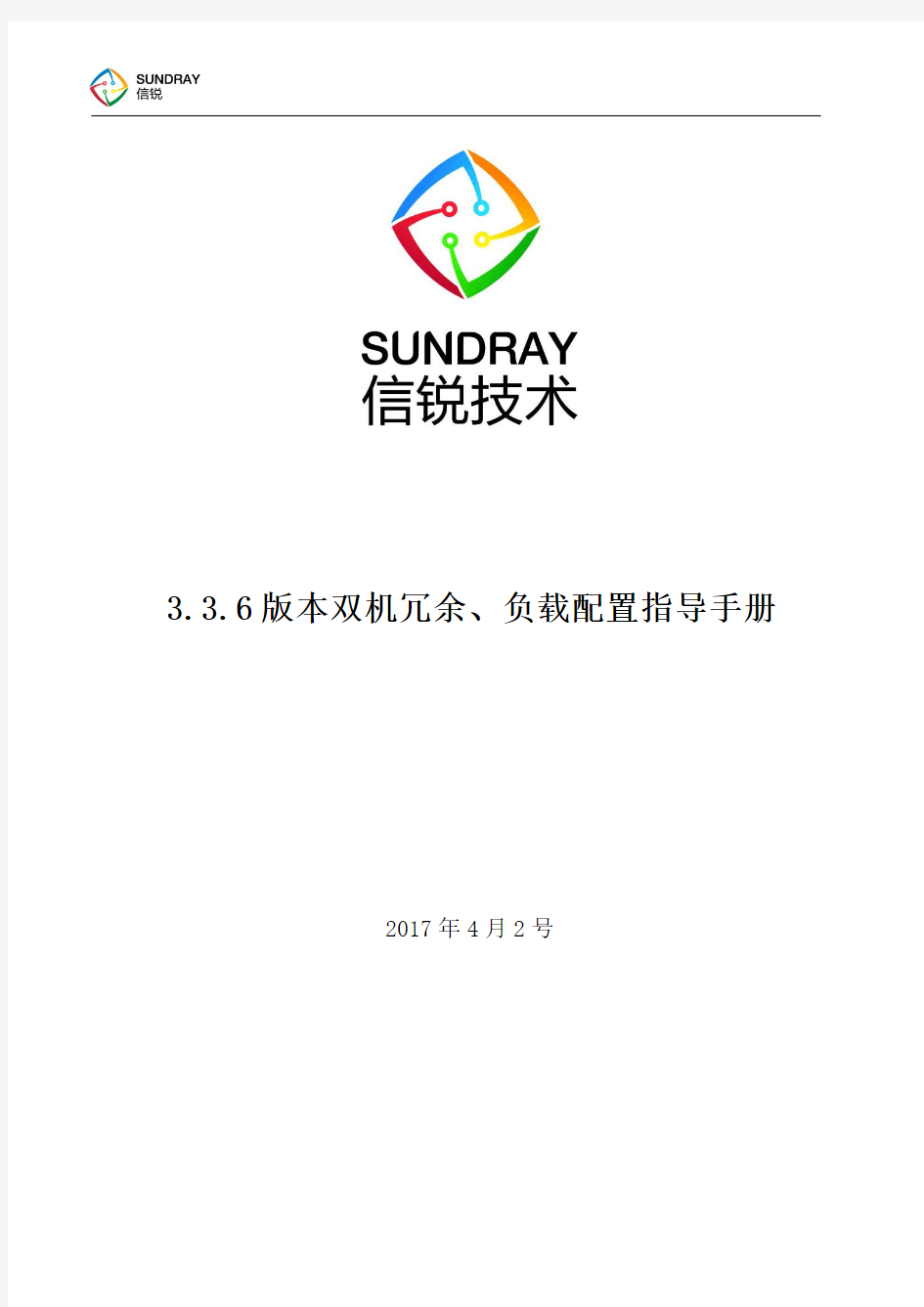

3.3.6版本双机冗余、负载配置指导手册
2017年4月2号
目录
目录------------------------------------------------------------------------------------------------------------------------------------2
一、基础配置--------------------------------------------------------------------------------------------------------------------1-
1.1.双机热备简介---------------------------------------------------------------------------------------------------1-
1.2.准备工作---------------------------------------------------------------------------------------------------------1-
1.3.配置步骤---------------------------------------------------------------------------------------------------------1-
1、网络拓扑---------------------------------------------------------------------------------------------------1-
2、双机上联通讯口------------------------------------------------------------------------------------------2-
(1)主机VRRP接口及链路故障检测----------------------------------------------------------2-
(2)备机VRRP接口及链路故障检测----------------------------------------------------------3-
3、双机心跳口------------------------------------------------------------------------------------------------4-
(1)主机心跳口-----------------------------------------------------------------------------------4-
(2)备机心跳口-----------------------------------------------------------------------------------5-
4、配置管理VRRP组----------------------------------------------------------------------------------------6-
(1)主机VRRP组----------------------------------------------------------------------------------6-
(2)备机VRRP组----------------------------------------------------------------------------------9-
5、高可用性-------------------------------------------------------------------------------------------------10-
(1)主机高可用性配置-------------------------------------------------------------------------10-
(2)备机高可用性配置-------------------------------------------------------------------------10-
二、双机部署测试------------------------------------------------------------------------------------------------------------11-
2.1.检查双机状态-------------------------------------------------------------------------------------------------11-
2.2.双机切换测试-------------------------------------------------------------------------------------------------12-
三、双机负载------------------------------------------------------------------------------------------------------------------12-
四、注意事项------------------------------------------------------------------------------------------------------------------14-
一、基础配置
1.1.双机热备简介
随着技术的发展,网络的稳定性越来越重要。为了避免这种单点故障造成的损失,设备的高可用性就显得尤其重要。
双机热备就是实现高可用性的一种方法,两台同型号同版本的无线控制器可以并联使用,其间通过一条心跳线连接并保持信息及状态的同步,当一台控制器出现故障或与控制器连接的链路出现异常时,能够及时地由另外一台控制器承担其所有功能,从而有效保证了客户网络可用性。
1.2.准备工作
1、准备两台NAC同型号、同版本的设备(本例为两台NAC-6200)
2、准备一个无线ap和终端用于测试双机切换时网络连通性
3、准备若干网线
说明:一般推荐2台NAC采用成对的相同序号的端口作为通讯口,比如NAC_1和NAC_2都选择为eth2的网口进行配置,以便后续功能扩展时,避免接口配置不会丢失。目前并没有限制一定要成对的网口通讯。
通讯地址不能配置2.2.2.1的IP地址,该IP已经被NAC后台使用,用与认证窗口弹出portal页面。
1.3.配置步骤
1、网络拓扑
网络拓扑如下:
NAC设备地址如图示,两台NAC(图中eth1)接到同一个交换机同一个vlan10,两台NAC同时使用心跳线连接(图中eth3)。
2、双机上联通讯口
说明:主备通讯上联口可以启用三层口,也可以启用二层口,如果启用三层口则在下面的“高可用性”位置选择eth口,如果是二层口则在“高可用”位置选择vlanif虚拟口。
配置VRRP组接口的链路状态检测,并配置合适的检测时间间隔,以及故障判断次数。链路故障检测涉及到双机切换的条件,根据环境配置合适的检测IP地址,(本次实验为出口网关地址“192.200.4.254”)(1)主机VRRP接口及链路故障检测
【有线配置】-【接口管理】-【物理接口】将接口eth1改为2层口access vlan10,在【vlan接口】新增vlan10配置上联通讯口IP;如果接口设置三层口配置固定IP地址也是一样的。
(2)备机VRRP接口及链路故障检测
【有线配置】-【接口管理】-【物理接口】将接口eth1改为2层口access vlan10,在【vlan接口】新增vlan10配置上联通讯口IP;如果接口设置三层口配置固定IP地址也是一样的。
配置完之后再检查下主备上联通讯口是否可达:
3、双机心跳口
务必确保两台NAC的通讯地址正常通讯,如果不能正常通讯或者被拔掉,会引起两台NAC出现双主的情况发生,会引起IP冲突造成的网络故障。
(1)主机心跳口
【有线配置】-【接口管理】-【物理接口】给接口eth3配置固定IP;
(2)备机心跳口
【有线配置】-【接口管理】-【物理接口】给接口eth3配置固定IP;
配置完之后再检查下主备心跳口是否可达:
4、配置管理VRRP组
(1)主机VRRP组
在【控制器集群】--【高可用性】--【VRRP组】新增VRRP组
注意:配置信息是由管理VRRP组第一次选举产生的主机向备机同步。所以不当的配置,有可能会让“空配置”的备机同步到主机,导致主机的配置丢失。
配置VRRP组原则:
备份组ID:主备必须一致(主备在一致的VRRP组ID之间才会进行选举和配置同步)
接口:本机上联通讯接口,由于设置的eth1是二层接口,所以这里要选择虚拟接口vlan
虚拟IP:主备必须一致,和主备上联通讯口同网段且不冲突的IP
对端地址:备机的上联通讯口(备机上的对端地址是主机的上联通讯口)
优先级:主机优先级大于备机优先级,越大越优
通告间隔:主备必须一致,主机发送VRRP报文的间隔时间
抢占:主备必须一致,双机环境中高优先级抢占为主机的延迟
接口监视:表示设备故障的时候降低优先级(主机的优先级>>备机的优先级>>主机故障时的优先级>>备机故障时的优先级;比如:150>120>90>70(优先级的取值范围在1-254,值越大优先级越高)
启用DHCP服务:如果AP不从控制器上获取IP,那就不要开启;如果开启了,主机不勾选同步对端配置,备机才要勾选同步对端配置
(2)备机VRRP组
5、高可用性
(1)主机高可用性配置
(2)备机高可用性配置
二、双机部署测试
2.1.检查双机状态
1、【控制器集群】-【高可用性】-【VRRP组】可以查看当前wac的主备状态
2、【系统状态】-【运行状态】查看双机状态,如图所示。
3、【系统维护】-【日志查看】-【系统日志】查看主机发送同步文件到备机,和备机同步的日志
2.2.双机切换测试
1、修改主机配置,等待数十秒,查看主机系统日志是否有向备机同步配置的日志。正常会有向备机同步配置的日志产生。
2、拨掉主机网口线,观察主机是否切换到备机,备机是否接替换主机工作。正常情况,会发生主备切换,切换成功后,网络连通性正常。
三、双机负载
在主控制器上新建两个组group1和group2,AP激活的时候填写的发现控制器IP都写为虚拟IP 192.200.4.123。
AP上线后主备都会显示接入点的在线状态,连接AP2发出的无线,可以在主机、备机的在心用户看到终端的信息,但是在备机上不能对这个终端做任何操作(例如注销),这个终端的流量是走的备机。
当备机故障的时候,两个组的AP都会在主机上上线,显示发现控制器IP就是主机的IP192.200.4.124。
注意:做双机负载的时候,主备机不建议路由模式部署,(例如:)当路由模式部署的时候,如果AP发现控制器的IP是主备设备的vlan1的虚拟IP,当主机或者备机上联口eth1故障的时候,在主机或者备机上上线的AP不会切换到备机或者主机上,导致终端还是连接到故障的WAC上而无法正常上网。只有当主机或备机的下行口也故障的时候才会切换。
而且这种部署模式,当WAC的下行口故障的时候,主备机都会成为主机,但是AP会正常切换到对端设备上,(猜测如果主备下行口连接的是一台三层设备,有固定IP,那么可以设置接口监视这个IP,当下行口故障,设备降低优先级,也应该可以实现主备正常切换的吧)
四、注意事项;
1、关闭dhcp服务,如果需要使用DHCP服务则需要升级版本到2.4及以上版本;
2、不会同步的配置:在配置双机热备之前先单独分别配置两台控制器的网络配置(如:接口地址、虚拟接口地址、静态路由、策略路由、nat转换、dns等不同步的配置);
3、路由模式部署双机时,接口监视一定要监视的是上联口;
4、激活AP的时候发现控制器的IP要配置成虚拟IP,并且在AP的默认组里面主控制器IP也要配置成虚拟
IP,主备都要配置,否则会导致部分AP在备机上上线,导致网络异常。
Cisco无线控制器配置
Cisco无线控制器配置 一组网图 System Name [Cisco_01:00:01] (31 characters max):wlc-1//输入设备名称 Would you like to terminate autoinstall? [yes]: //是否终止自动安装,默认是yes #配置管理用户和密码 Enter Administrative User Name (24 characters max): admin Enter Administrative Password (3 to 24 characters): ******** Re-enter Administrative Password : ******** #配置服务接口的IP 注:用于带外管理、系统恢复和维护必须跟带内管理接口在不同子网 Service Interface IP Address Configuration [static][DHCP]: static Service Interface IP Address: 10.10.10.10 Service Interface Netmask: 255.255.255.0 #配置管理接口 注:带内管理接口,可以通过web ssh或者telnet连接的接口,同时也是跟内网其他设备如认证服务器连接的接口 Management Interface IP Address: 192.168.99.250 Management Interface Netmask: 255.255.255.0
Management Interface Default Router: 192.168.99.254 Management Interface VLAN Identifier (0 = untagged): 99 Management Interface Port Num [1 to 1]: 1 Management Interface DHCP Server IP Address: 192.168.99.254 #设置虚拟网关 注:为三层漫游而设置的虚拟接口,在同一个mobility group里的WLC都必须配置相同的虚拟接口 Virtual Gateway IP Address: 1.1.1.1 #配置Mobility/RF Group名称 注:用于用户在不同控制器下的AP间的三层漫游,所以不同控制器的该组必须相同Mobility/RF Group Name: test #配置默认的SSID 注:LAP加入控制器时将使用它,LAP加入后WLC会把其他的SSID提供给LAP Network Name (SSID): test #dhcp桥接 注:Bridging Mode 将会把DHCP 请求透传出去,不做处理;一般都使用WLC本身中继代理功能,默认NO。警告!启用桥接模式将停用内部DHCP服务器和DHCP代理功能。 Configure DHCP Bridging Mode [yes][NO]: no #客户端IP地址配置方式 注:yes为允许客户端使用静态IP,no则为强制客户端使用DHCP来获取IP
h3c无线控制器配置
WLAN 目录 目录 第1章 WLAN配置..................................................................................................................1-1 1.1 概述....................................................................................................................................1-1 1.1.1 WLAN的工作机制....................................................................................................1-1 1.1.2 WLAN组网...............................................................................................................1-2 1.1.3 WLAN的协议标准....................................................................................................1-4 1.1.4 WLAN的基本配置项................................................................................................1-4 1.2 配置WLAN.........................................................................................................................1-5 1.2.1 配置概述..................................................................................................................1-5 1.2.2 设置Country Code...................................................................................................1-7 1.2.3 配置WLAN-ESS接口...............................................................................................1-8 1.2.4 配置Radio Policy.....................................................................................................1-8 1.2.5 创建服务模板...........................................................................................................1-9 1.2.6 设置服务模板.........................................................................................................1-10 1.2.7 创建AP模板...........................................................................................................1-10 1.2.8 设置AP参数...........................................................................................................1-10 1.2.9 设置 Radio.............................................................................................................1-11 1.2.10 设置RadioST.......................................................................................................1-11 1.2.11 管理AP&Client.....................................................................................................1-12 1.2.12 获取系统当前AP&Client的详细信息....................................................................1-13 1.3 WLAN典型配置举例.........................................................................................................1-14 1.3.1 Single BSS组网.....................................................................................................1-14 1.3.2 Multiple ESS组网...................................................................................................1-16 1.3.3 WLAN Based on VLAN组网..................................................................................1-19 1.4 注意事项...........................................................................................................................1-22
无线控制器WLC配置
无线控制器(WLC)配置 1.无线控制器WLC的初始配置 连接到WLC的console口,启动超级终端或其它终端软件,把com口属性设置还原为默认值(如下图),点确定应用配置 回车进入命令行管理界面 选择“5. Clear Configuration”,(注意:不同版本的选项顺序不同,要注意查看,而且该处停留时间较短,请及时选择操作序号),清除原有设置,并进行初始设置。 随后根据系统提示完成以下配置: Welcome to the Cisco Wizard Configuration Tool
Use the '-' character to backup System Name [Cisco_40:4a:03]: Enter Administrative User Name (24 characters max): admin //管理员帐号和密码 Enter Administrative Password (24 characters max): ***** Re-enter Administrative Password: ***** Management Interface IP Address: 10.10.11.100 //通过网络远程管理的IP Management Interface Netmask: 255.255.255.0 //掩码 Management Interface Default Router: 10.10.11.1 //管理地址默认路由地址Management Interface VLAN Identifier (0 = untagged): 0 //指定vlan号,0表示WLC工作在vlan 0网段,该vlan 0网段相当于交换机的默认vlan网段,即相当于vlan 1网段。 Management Interface DHCP Server IP Address: 10.10.11.1 //指向DHCP服务器地址,服务器负责DHCP服务功能。 Virtual Gateway IP Address: 1.1.1.1 //cisco推荐的虚拟地址 Mobility/RF Group Name: wuxian Network Name (SSID):wuxian //设置初始wlan Allow Static IP Addresses [YES][no]: yes //允许手工配置IP地址 Configure a RADIUS Server now? [YES][no]: no Enter Country Code list (enter 'help' for a list of countries) [US]: CN //选择中国区域CN Enable 802.11b Network [YES][no]: yes Enable 802.11a Network [YES][no]: yes Enable 802.11g Network [YES][no]: yes //开启802.11a,802.11b,802.11g协议Enable Auto-RF [YES][no]: yes //开启无线射频 Configure a NTP server now? [YES][no]: no Configure the system time now? [YES][no]: yes Enter the date in MM/DD/YY format: //月/日/年,时间设置 ...... Configuration saved! Resetting system with new configuration...
信锐技术无线AC控制器版本升级指导
控制器升级指导
目录 升级注意事项 (3) 如何判断当前控制器能否升级到指定版本? (3) 如何升级控制器? (4)
升级注意事项 1.在升级过程中千万不能手动重启设备,否则会导致设备严重损坏。 2.升级超过半小时仍未升级完成的可以联系当地技术或者信锐400查看原因。 3.尽可能不要远程升级控制器,设备异常的概率很大。 4.若AP和控制器不在同一个网段,一定要给AP固定控制器的地址,否则AP离线的概率会变大。 5.控制器升级之后,版本升高了,但是AP的仍是低版本,此时AP要去同步和控制器相同的版本,当版本没有同步上来的时候,AP会一直处于离线状态,这个属于正常现象。所以在此期间网络都是无法使用的。 如何判断当前控制器能否升级到指定版本? 步骤一:登入到信锐官网https://www.360docs.net/doc/5b312321.html, 步骤二:点击服务与支持---下载中心---软件更新 步骤三:将鼠标放在描述那一栏就可以看到此升级包的控制器支持从哪些版本上升级上来了
如何升级控制器? 步骤一:先按照前面描述的下载相应的升级包 步骤二:然后下载升级客户端进行升级(禁止在web页面上直接升级) 步骤三:确认控制器上有没有开启客流分析、高可用性、是否有打过补丁包。 若开启了客流分析,请联系信锐售后,告知这个情况,售后人员后台确认客流分析数据库的
大小之后方可升级。 若开启了高可用性,则需关闭高可用性才能进行升级。 若有打过补丁包,需要确认这个补丁包能否回滚方能升级。查看客流分析: 查看高可用性: 查看是否有补丁包:
步骤三:升级控制器 输入控制器的IP和密码,点击连接 本地加载升级包
双思科无线控制器冗余配置
WLC故障切换配置(冗余) 为了实现WLC故障切换或冗余,必须完成以下步骤: A.为两台WLC配置移动组. B.为LAP指定主、备WLC C.配置WLC Fallback 特性为2台WLC配置移动组 通过配置移动组可以让无线客户端在一组WLC之间无缝漫游及提供负载均衡和冗余 的功能。如果一台WLC故障,相关联的AP可以自动启动换到移动组中其他WLC 上。当主WLC恢复正常,AP可以重新注册到该台WLC上。故障切换时间为30秒, 这个期间通信将会中断。 提示:所有属于同一个移动组的WLC配置的移动组名字要一致,且大小写敏感。 移动组成员必须包括该组内所有的WLC,以确保可以做到WLC的无缝切换,以及当 主WLC恢复正常,能够让AP重新注册。 本实例移动组包括两台WLC,通过以下步骤配置无线移动组: 1. WLC图形界面下,在上方的菜单下点击进入Controller,然后在左边菜单 选择Mobility Groups .出现窗口Static Mobility Group Members,在这里可以增加
(■VMBBTT DHC F ■4rirtpM l V, *0>*44 iMfH M 4 vis i -t MrtnAnr Tbw Pm I M. *4 QqA IMflBr* 2. 增加一个新的移动组本例只包括两台WLC. a.选择New . b.设定移动组成员IP、MAC以及组名称本实例 第二台WLC的IP为172.16.1.50 , MAC地址为 00:0b:85:33:52:80,移动组为Test. c. 点击Apply . I* A4fa*F*Hr ?■Tlj ■輕側榔 f MM* FI HMI iPfhj^w vl 宇\ —|3t M. I ? I >^4 >4* * K■- wwf ? HI finqp Z?i— (I M ■] Wrvtr 如?I T* Viife* 通过Ping菜单检测移动组成员的连通性 Piw功龍止右上仙卩iy纠采如卜国所示: lM*ff Aa *1 ■[jofilf n|pf
信锐技术无线网络优化功能介绍
信锐技术SUNDRAY 无线优化 白皮书 信锐网科技术有限公司
版权声明 本说明版权归深圳市信锐网科技术有限公司所有,并保留对本文档及本声明的最终解释权和修改权。 本文档中出现的任何文字叙述、文档格式、插图、照片、方法、过程等内容,除另有特别注明外,其著作权或其它相关权利均属于深圳市信锐网科技术有限公司。未经深圳市信锐网科技术有限公司书面同意,任何人不得以任何方式或形式对本文档内的任何部分进行复制、摘录、备份、修改、传播、翻译成其他语言、将其全部或部分用于商业用途。 免责条款 本文档仅用于为最终用户提供信息,其内容如有更改或撤回,恕不另行通知。 信锐网科技术有限公司已尽最大努力确保本文档内容准确可靠,但不提供任何形式的担保,任何情况下,信锐网科技术有限公司均不对(包括但不限于)最终用户或任何第三方因使用本文档而造成的直接或间接的损失或损害负责。 信息反馈 如果您有任何宝贵意见,请反馈: 地址:深圳市南山区学苑大道1001号南山智园A1栋6楼邮编:518055 您也可以访问信锐技术网站:https://www.360docs.net/doc/5b312321.html,获得最新技术和产品信息。 随着无线通信技术的快速发展,无线通信能传输越来越大的带宽,上网体验变得越来越好,成为了大家生活中不可或缺的一部分。怎样让无线网络速度变得更快?怎样让无线宽带的利用率更高? 信锐科技对无线网络进行了优化,接下来将会从7个方面来介绍。 1?ARP转单播优化 现在比较通用的网络协议是TCP/IP,为了能让数据在网络过程中实现更好的通信与交换,就制定了一系列的协议,ARP(地址解析协议)就是其中的一种。
ARP协议:主机发送包含目标IP地址的ARP请求广播信息发送到网络上的所有主机,并接收返回消息,以此确定目标的物理地址;收到返回消息后将该IP地址和物理地址存入本机ARP缓存中并保留一定时间,下次请求时直接查询ARP缓存以节约资源。 如下图,当主机B的ARP请求发往同一个二层相连的所有主机或终端,在无线网络环境中,这种“垃圾”报文会占用有限的无线空口资源,当广播包过多时,长时间占用无线空口,导致其他终端无法正常发送数据,从而影响整个网络性能。 所以信锐通过ARP广播转单播功能,当无线接入点收到ARP广播包后,会解析出该广播包中的目标IP,再查找IP-MAC对应关系,如果查找到MAC是某个无线终端,将直接把广播报文中的广播地址FF-FF-FF-FF-FF-FF替换成查找的MAC地址,从而将广播转换成单播,直接发往该终端。这样可以减少广播,提升无线传输质量。 如下图,当主机B的ARP请求发往同一个二层相连的所有主机或终端,当无线接入点收到广播时,会去解析广播中目的IP的MAC地址,如果MAC地址是接入点连接的设备,就与其单播;不在其接入点的设备中,则抛弃。这样就避免了垃圾报文占用无线信道,提升了无线传输质量和整个网络性能。
H3C wx3010无线控制器配置说明
WLAN控制器的配置
关于Cisco控制器的操作系统为IOS系统,初始配置如同Cisco交换机和路由器一样,我们可以使用Console线缆接到WLC(WLAN Ctroller)Console端口对其进行初始化配置,然后再使用GUI的方式进行深入功能的配置。 1、基本配置 (1)、配置控制器管理接口 配置步骤: ??show interface detailed management */显示管理接口的设置信息 ?config wlan disable wlan-number */关闭设备上所有WLAN ??config interface address management ip-addr ip-netmask gateway */配置管理接口的地址、掩码、网关 config interface vlan management {vlan-id | 0} */配置管理接口VLAN,0代表untagged VLAN,非0值代表tagged VLAN,而思科控制器只识别tagged VLAN。 config interface port management physical-ds-port-number */配置管理接口的物理目的端口 config interface dhcp management ip-address-of-primary-dhcp [ip-address-of-secondary-dhcp-serve r] */配置管理接口的主DHCP服务器和次DHCP服务器。 config interface acl management access-control-list-name */配置管理接口的ACL(控制列表) ??????????save config */保存配置 ??show interface detailed management */显示管理接口的设置信息 (2)、配置AP管理接口 配置步骤: ??show interface summary */显示接口汇总信息
无线覆盖方案建议书_信锐1.0
普洱创基尚城WLAN覆盖 技术建议书 信锐技术有限公司 2016年3月
目录 1、概述 .......................................................................................................... 错误!未定义书签。 1.1公司介绍.......................................................................................... 错误!未定义书签。 1.2 企业WLAN现状分析................................................................... 错误!未定义书签。 1.3项目介绍 (4) 1.4 企业WLAN需求分析................................................................... 错误!未定义书签。 1.5企业WLAN当前面临的挑战........................................................ 错误!未定义书签。 2、方案设计 (5) 2.1 NAP布放设计 (5) 2.2 无线组网方式 (6) 2.3 信道规划 ......................................................................................... 错误!未定义书签。 2.3企业无线安全接入设计 .................................................................. 错误!未定义书签。 2.4企业无线安全办公设计 .................................................................. 错误!未定义书签。 2.5企业无线快速上网设计 (6) 2.6企业无线快速漫游设计 .................................................................. 错误!未定义书签。 2.7企业有线无线用户上网行为管理设计 .......................................... 错误!未定义书签。 2.8访客安全管理设计 .......................................................................... 错误!未定义书签。 2.9集中管理设计 (11) 2.10企业数据保护、安全可靠设计.................................................... 错误!未定义书签。 2.11企业无线稳定性设计.................................................................... 错误!未定义书签。 2.12设备选型........................................................................................ 错误!未定义书签。 3、方案亮点与价值 .................................................................................... 错误!未定义书签。
无线控制器WLC配置
无线控制器W L C配置 WTD standardization office【WTD 5AB- WTDK 08- WTD 2C】
无线控制器(W L C)配置无线控制器WLC的初始配置 ?连接到WLC的console口,启动超级终端或其它终端软件,把com口属性设置还原为默认值(如下图),点确定应用配置 ?回车进入命令行管理界面 选择“5. Clear Configuration”,(注意:不同版本的选项顺序不同,要注意查看,而且该处停留时间较短,请及时选择操作序号),清除原有设置,并进行初始设置。 ?随后根据系统提示完成以下配置: Welcome to the Cisco Wizard Configuration Tool Use the '-' character to backupSystem Name [Cisco_40:4a:03]: Enter Administrative User Name (24 characters max): admin .... Configuration saved! Resetting system with new configuration... WLC的WEB网管设置 1.1.登录WEB网管界面 ?通过浏览器地址栏,点击login键,出现登录会话框。 输入用户名和密码:User: admin;Password:****** ?Monitor 页面中的摘要信息,可以看到AP的数量和传输所使用的带宽状态,AP 的管理地址以及WLC的名字,显示如下: 1.2.添加接口Interfaces ?controller页面,左侧点击Interfaces选项,点击右边的new按钮,添加一个新的业务接口地址,相当于建立一个vlan ?填入业务网段的名称vlan 号,点击右上角Apply
信锐技术无线AC控制器3.0版本功能盘点
信锐技术无线AC控制器3.0版本功能汇总 近日,信锐无线控制器V3.0版本即将发布,最迟一月份就可以下载升级了。与历史版本发布一样,新版本又加入了新的功能,不一样的是产品大牛们给这套方案取了个响亮的名字:“集结号”-一体化无线组网方案。 图1 信锐无线控制器V3.0版本-“集结号”一体化无线组网方案 为什么叫“集结号”呢?看过《集结号》电影的小伙伴要问了,这跟无线组网有什么关系?小编多方打听,原来跟电影真!的!没!有!关!系!不过,新版本方案最大的特色就是引入了中心AC和分部AC的方式来组网,通过中心AC可以集中管控各下属AC,仔细想想这么叫好像也挺有道理呢。好了,废话不多说了,小编这就带大家看看新版本都有哪些屌炸天的新功能。 亮点1:流控功能下沉,数据转发能力成倍增长 传统组网方案中,所有AP通过一台AC管理,所有数据也经由一台控制器转发(集中转发模式),对于AC的性能有较高的要求。而“集结号”方案采用了多台分部AC分别转发的方式,各分部AC负责各自区域所有AP的流控管理及数据转发,只需一台中心AC(无需更高级别的控制器)来管理各分部AC就即可。 左传统方案通过一台AC管理、转发数据右“集结号”方案中每一台分部AC都可以独立转发数据 图2“集结号”一体化组网方案可轻易实现大规模数据处理转发 简单理解,就是以前只能通过一台AC来处理所有数据,处理能力得看AC性能(地球人都
知道,不管什么级别的AC处理能力都是有上限的)。而“集结号”方案中,通过一台中心AC管理、多台分部AC转发,就可以实现数据处理能力的大幅提升。这样一来,无论多大规模的数据转发都不再受控制器性能的限制了。 亮点2:灵活部署组网,超低成本弹性扩容 其实,通过上面介绍就知道,“集结号”方案中允许引入多台AC分别管控,这样组网方式上更加灵活,尤其扩容组网优势明显。 图3“集结号”一体化无线组网方案扩容只需灵活增加AC、AP即可 传统方案中,如果需要大规模扩容加点,一方面需要提升AC设备规格以管理更多的AP,另一方面还需要视扩容规模提升整体带宽,除此之外还可能会面临组网实施、兼容等方面的问题,扩容成本高而且麻烦。在“集结号”一体化无线组网方案中,这些统统都不是问题。扩容加点只需在新增覆盖区域部署AC及AP即可,无需升级设备、提高整体带宽*,成本更低,弹性更大。 *就当前的带宽成本而言,要总体带宽达到一定级别,多加一条宽带成本比提升带宽值更低。亮点3:同网络全网漫游,一次认证畅游全部网点
Aruba无线控制器用户初始配置手册(suning)
苏宁电器 Aruba无线控制器用户配置手册 Version 1.3
苏宁电器Aruba无线控制器用户配置手册 一、连接Aruba无线控制器 1.将console线RJ45一端连接至无线控制器的SERIAL端口,另一端连接至电脑COM 口(笔记本没有COM口的可以使用USB-COM线)。 2.打开相应的配置终端软件(可以使用Secure-CRT或者使用系统自带的超级终端软件,建议使用Secure-CRT这款第三方终端软件) 3.配置终端软件的参数 Secure-CRT配置步骤: 协议选择Serial,点击“下一步” 端口选择好本电脑上使用的COM接口,波特率选择“9600”,数据流控制选型将前面的勾全部去掉,其它选项保持不变,点击“下一步”
点击“完成”即可登录到配置界面。 超级终端配置步骤: 点击“开始”>“所有程序”>“附件”>“通讯”>“超级终端” 在名称一栏自定义输入一个名称,例如:“suning”,点击“确定”
在连接时使用选择好相应的COM接口,点击“确定” 点击“还原为默认值”,再点击“确定”即可登录到配置界面。 二、配置向导 第一次登录控制器会出现配置向导进行简单的配置 开机运行到如下图所示,即到了配置向导界面
配置如下: Enter System name [Aruba200]:此处直接回车即选择[]内的内容,例如此处回车即选择设备名称为:Aruba200,也可自己自定义系统名称 Enter VLAN 1 interface IP address [172.16.0.254]:此处直接回车即选择VLAN 1的IP地址为:172.16.0.254,一般此处直接回车,后面可以另行更改 Enter VLAN 1 interface subnet mask [255.255.255.0]:此处直接回车即选择VLAN 1的IP地址的子网掩码为:255.255.255.0 Enter IP Default gateway [none]:此处为指定控制器的网关地址,即路由地址,一般这边不指定,等进入系统后重新配置指定 Enter Switch Role, (master|local) [master]:此处为指定控制器角色,一般默认为master,可直接回车到下一步
Aruba无线控制器用户初始配置手册(suning)
ARUBA 无线控制器用户配置手册 苏宁电器 Aruba 无线控制器用户配置手册 Version 1.3
苏宁电器 Aruba 无线控制器用户配置手册 一、连接 Aruba 无线控制器 1.将 console 线 RJ45 一端连接至无线控制器的SERIAL端口,另一端连接至电脑COM 口(笔记本没有COM 口的可以使用USB-COM线)。 2.打开相应的配置终端软件(可以使用Secure-CRT或者使用系统自带的超级终端软件, 建议使用Secure-CRT这款第三方终端软件) 3.配置终端软件的参数 Secure-CRT配置步骤: 协议选择Serial,点击“下一步” 端口选择好本电脑上使用的 COM 接口,波特率选择“ 9600 ”,数据流控制选型将前面 的勾全部去掉,其它选项保持不变,点击“下一步”
点击“完成”即可登录到配置界面。 超级终端配置步骤: 点击“开始” >“所有程序” >“附件” >“通讯” >“超级终端” 在名称一栏自定义输入一个名称,例如:“ suning ”,点击“确定”
在连接时使用选择好相应的COM 接口,点击“确定” 点击“还原为默认值” ,再点击“确定”即可登录到配置界面。 二、配置向导 第一次登录控制器会出现配置向导进行简单的配置 开机运行到如下图所示,即到了配置向导界面
配置如下: Enter System name [Aruba200]: 此处直接回车即选择 []内的内容,例如此处回车即选择设 备名称为: Aruba200 ,也可自己自定义系统名称 Enter VLAN 1 interface IP address [172.16.0.254]: 此处直接回车即选择 VLAN 1 的 IP 地址为:172.16.0.254,一般此处直接回车,后面可以另行更改 Enter VLAN 1 interface subnet mask [255.255.255.0]: 此处直接回车即选择 VLAN 1 的 IP 地址 的子网掩码为: 255.255.255.0 Enter IP Default gateway [none]: 此处为指定控制器的网关地址,即路由地址,一般这边 不指定,等进入系统后重新配置指定 Enter Switch Role, (master|local) [master]:此处为指定控制器角色,一般默认为master ,可直接回车到下一步
信锐无线结合宁盾无线统一认证解决方案
信锐无线结合宁盾无线统一认证解决方案 一、问题分析 成立于深圳的信锐技术是网络安全设备厂商深信服集团投资建立的公司。信锐无线WLAN解决方案,在身份认证安全管理方面,可对网络用户的身份进行权限管理,还可对接深信服做上网行为管理,从而保保障企业信息安全。 无线网络的易扩展性和开放性,使得多期建设项目中并存多家厂商的无线设备。多品牌设备混杂,互相协调能力差、用户难以做统一的身份认证及访问权限控制,所带来的管理和安全上的缺陷越来越明显。因技术实现方式的差异,且受限于信锐自身硬件设备性能,信锐无线WLAN解决方案在多分支异构环境实现统一接入认证的成本昂贵。 对此,信锐无线联合宁盾一体化认证平台,打造了一套更具兼容性优势的无线统一认证解决方案,集中式管理多分支无线网络,加固无线网络的安全性,并联动上网行为管理设备,实现实名审计合规。 二、解决方案 1、宁盾无线统一认证方案概述 宁盾无线统一身份认证是一个轻量级、中心化的无线Portal接入认证服务平台,通过身份认证技术及访问控制策略,加强无线网络安全。支持多无线品牌、多分支异构及审计网关接入能力,能够帮助多分支组织机构,如大型企业、联合办公、Shopping Mall、银行网点、连锁超市、连锁门店等,建立统一的网络接入和认证管理中心。 信锐无线结合宁盾无线统一认证方案网络拓扑如下:
通过在数据中心部署宁盾无线统一身份认证平台,可实现所有厂商无线设备统一认证,整合无线网络,建立多分支统一认证中心,对整个网络的用户上网进行集中认证。且采用旁路方式无需改变现有网络基础环境,不会产生任何业务影响,补充了当前信锐无线WLAN解决方案的不足。 2、支持多种认证方式,满足不同场景需求 访客场景:短信认证、微信认证、协助扫码、访客自助 短信认证流程 微信认证流程
信锐技术无线控制器对接锐捷设备实现有线侧portal认证
NAC对接锐捷 做有线portal认证 2016年8月
锐捷对接Portal 服务器 一、项目背景: 目前客户网络已经搭建了一套锐捷的无线系统(包括控制器和AP ),现在客户想使用我们的控制器当Portal 服务器实现锐捷无线网络用户的微信认证;咱们目前最新版本的控制器做portal 服务器对接锐捷设备还在完善,可以采用有线认证的方式将底下的无线用户当作有线用户统一完成对接。 二、客户网络拓扑 1、锐捷无线控制器数据转发模式为集中转发,AP 和锐捷控制器跨三层部署。 2、核心交换机上vlan2096网关为10.60.16.1/20,vlan4094网关为10.0.111.1/29且此网段能够访问互联网; Vlan2096:10.60.16.1/20Vlan4094:10.0.111.1/29 无线用户vlan209610.60.16.0/20 Trunk Trunk 信锐 锐捷
三、测试部署网络拓扑说明 1、因为锐捷无线控制器的数据转发模式为集中转发,所以我们可以将控制器串联在核心与锐捷无线控制器之间,端口属性均设置为trunk。 2、创建vlan4094,并配置正确的路由,dns,使控制器能够与外网正常通信。 3、在有线配置--有线认证--接口区域中启用区域1,并配置认证接口为eth1,eth2,vlanif4094,认证vlan为4094。
4、在认证授权--portal服务--服务器参数中启用内置portal服务,并在web认证策略中配置好微信认证的认证策略。
5、最后在有线配置--有线认证--认证策略中新增一个有线侧认证策略,适用范围就是无线用户所处的整个网段,仅仅对这个网段的用户做认证。
h3c无线控制器加fit-ap配置实例
一栋大楼内部组建公共无线网络,考虑到客户端数量可能众多,而客户端频繁及接入层交无线ap移动可能性不大,规划将无线客户端划分到不同的vlan内,vlan内。网络连接示意图如下:换机划在一个 无线控制器配置文件: # version 5.20, Release 2308P10 # sysname wx5004 # domain default enable system # port-security enable # wlan auto-ap enable # vlan 1 # vlan 96 description ap-client # vlan 97 description ap-client # vlan 98 description ap-client # vlan 99 description ap-client # vlan 100 description ap-client # vlan 101 description ap-client # vlan 102 description ap-client # vlan 103 description managerdevice #
domain system access-limit disable state active idle-cut disable self-service-url disable # public-key peer 192.168.103.254 public-key-code begin 30819F300D06092A864886F70D3818D00308C2171D5A373DAB7E 0E2B1B202AA91185612713CB3BC6CAD3557BB740D5F9CF3CA1935F20EB05B823B1CAC A18E0 CC401FE26B61DDE098EE75610ACF51084980E2FCD305EE3CF30F6D5E8885F0D3BA5AD E913B CD672E038FEACBD4B3CDB9809B2E1D57B660CDCF7F50282DF5EF8D973B264191552DE 82E5C 3EC3B7C9F11D54357D020******* public-key-code end peer-public-key end # dhcp server ip-pool manager network 192.168.103.0 mask 255.255.255.0 gateway-list 192.168.103.254 expired day 7 # dhcp server ip-pool pub-wireless-use network 192.168.96.0 mask 255.255.248.0 dns-list 211.95.193.97 211.94.33.193 8.8.8.8 #. dhcp server ip-pool vlan100 network 192.168.100.0 mask 255.255.255.0 gateway-list 192.168.100.254 # dhcp server ip-pool vlan101 network 192.168.101.0 mask 255.255.255.0 gateway-list 192.168.101.254 # dhcp server ip-pool vlan102 network 192.168.102.0 mask 255.255.255.0 gateway-list 192.168.102.254 # dhcp server ip-pool vlan96
